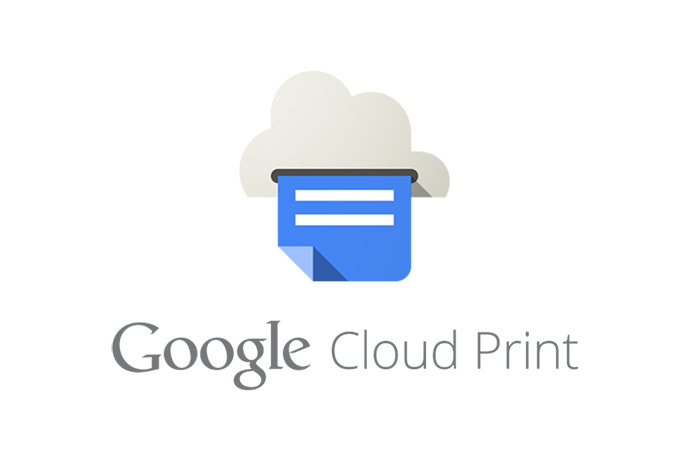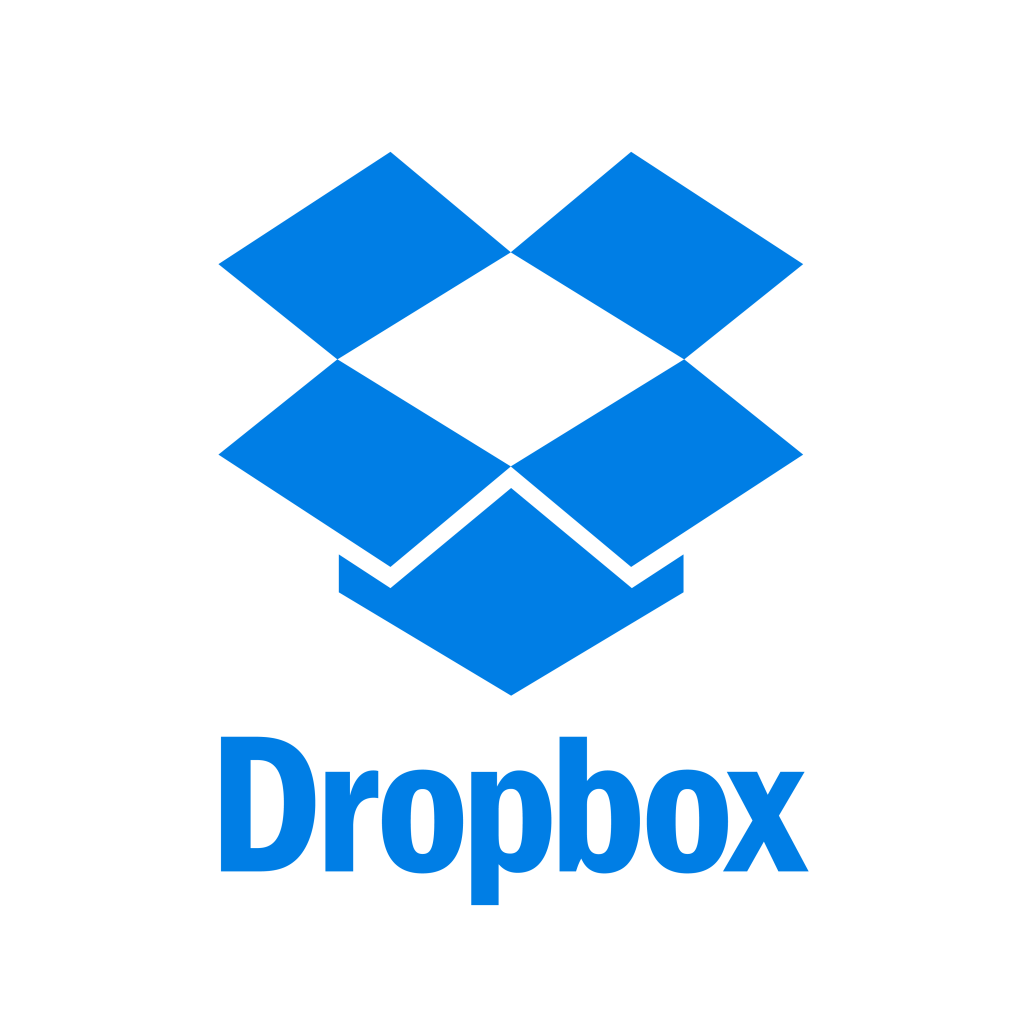در دنیای امروز، با پیشرفت فناوری و گسترش استفاده از دستگاههای هوشمند، نیاز به چاپ مستندات و تصاویر از طریق گوشیهای هوشمند به امری رایج تبدیل شده است. به کمک روشهای مختلف اتصال، مانند Wi-Fi، بلوتوث و USB، کاربران میتوانند به راحتی فایلهای خود را از گوشیهای هوشمند به پرینتر منتقل کرده و چاپ کنند. در این مقاله، به بررسی روشهای مختلف پرینت گرفتن با گوشی خواهیم پرداخت و نکات مهمی را در این زمینه ارائه خواهیم کرد.
اهمیت پرینت گرفتن با گوشی
پرینت گرفتن از روی گوشی به دلایل متعددی دارای اهمیت است و کاربردهای مختلفی دارد که در زیر به برخی از آنها اشاره میشود:
- به دلیل استفاده مداوم افراد از گوشیهای هوشمند، امکان پرینت گرفتن از طریق گوشی به سادگی و بدون نیاز به انتقال فایلها به کامپیوتر، روشی بسیار کارآمد است.
- پرینت گرفتن از گوشی، معمولاً سریعتر از انتقال فایلها به یک کامپیوتر و سپس چاپ آنهاست.
- امکان پرینت از هر نقطهای که اتصال اینترنت وجود دارد، به کاربران اجازه میدهد تا در حین حرکت یا در محل کار به راحتی مدارک خود را چاپ کنند.
- کاربران با قابلیت پرینت گرفتن با گوشی میتوانند بلیطها، تأییدیهها، یادداشتها، لیستهای خرید اسناد کاری و عکسهای خود را به راحتی از روی گوشی خود پرینت بگیرند.
این مطلب نیز برای شما مفید است؛ نرخ اتحادیه کپی و پرینت
روشهای اتصال گوشی به پرینتر
اتصال گوشی به پرینتر میتواند به روشهای مختلفی انجام شود. در ادامه، به برخی از رایجترین روشها اشاره میشود:
AirPrint (برای دستگاههای iOS)
AirPrint یک فناوری توسعه یافته توسط شرکت اپل است که به کاربران دستگاههای iOS و macOS این امکان را میدهد تا به راحتی و بدون نیاز به نصب درایور، مستندات و تصاویر را با گوشی خود چاپ کنند. برای اینکار، پس از اطمینان از سازگاری پرینتر شما از AirPrint، گوشی هوشمند و پرینتر را به شبکه Wi-Fi وصل کنید. فایل (مستند، عکس و غیره) مورد نظر خود را در گوشی باز کنید و گزینه Share و سپس Print را بزنید. در صفحه چاپ، پرینتر مناسب را از لیست انتخاب کنید. پس از انجام تنظیماتی مانند تعداد نسخهها، اندازه کاغذ و … ، گزینه Print را بزنید تا عملیات چاپ آغاز شود.
Google Cloud Print (برای دستگاههای اندروید)
این سرویس به شما امکان میدهد تا از هر دستگاه متصل به اینترنت، به پرینتر خود دسترسی داشته باشید. یکی از روشهای پرینت گرفتن با گوشی، استفاده از سرویس Google Cloud Print است که با اتصال پرینتر به اینترنت، میتوانید با هر دستگاهی که به اینترنت وصل باشد، پرینت بگیرید. برای این کار، ابتدا وارد قسمت Setting گوشی خود شوید.
Printing را در بخشی که با علامت ذرهبین مشخص شده، جستجو کنید.
در این بخش، لیستی از سرورهایی که میتوانید به آن وصل شوید، نمایش داده میشود.
گزینه Google Cloud Print انتخاب کنید و بر روی گزینه Cloud Print کلیک کنید تا لیستی که با دستگاه شما همگام شده است، نشان داده شود..
پس از این مرحله، با کلیک بر روی سه نقطه، میتوانید گزینه add printer و از آن، پرینتر مد نظرتان را انتخاب نمایید.
بیشتر بدانید؛ چاپ فوم برد در مجموعه چاپ مدرن یاس

Wi-Fi Direct
Wi-Fi Direct یک فناوری است که به دستگاهها این امکان را میدهد تا به صورت مستقیم و بدون نیاز به روتر یا شبکه Wi-Fi مشترک، به یکدیگر متصل شوند. این روش برای پرینت گرفتن از گوشیهای هوشمند نیز بسیار مفید است. برای پرینت گرفتن با گوشی، در تنظیمات پرینتر، گزینه Wi-Fi Direct را فعال کنید. معمولاً یک نام شبکه (SSID) و رمز عبور برای اتصال نمایش داده میشود. سپس، شبکه Wi-Fi Direct که توسط پرینتر ایجاد شده است را پیدا کرده و به آن متصل شوید. فایل مورد نظر خود را در گوشی باز کنید. گزینه Share را انتخاب کرده و سپس Print را بزنید.

بلوتوث
بسیاری از پرینترهای قابل حمل و برخی پرینترهای رومیزی دارای قابلیت بلوتوث هستند. با فعال کردن بلوتوث در گوشی و پرینتر، میتوانید به راحتی فایلها را چاپ کنید. مراحل معمول شامل جستجوی پرینتر در تنظیمات بلوتوث گوشی و اتصال به آن است.
USB OTG
اگر پرینتر شما دارای پورت USB باشد، میتوانید از کابل USB OTG (On-The-Go) استفاده کنید. با این روش، گوشی شما به عنوان یک منبع داده به پرینتر متصل میشود. مراحل پرینت گرفتن با کابل OTG در گوشیهای اندروید و آیفون عبارتاند از:
گوشی اندروید:
- ابتدا تبدیل OTG را به گوشی وصل کنید.
- سپس کابل USB-B را به پرینتر خود متصل نمایید.
- پلاگینهایی که پرینتر درخواست میکند را دانلود کرده و نصب کنید.
- به کمک این پلاگینها میتوانید اقدام به پرینت گرفتن با گوشی نمایید.
گوشی آیفون:
برای پرینت گرفتن با گوشیهای آیفون به یک کابل USB که دارای مبدل OTG بوده و یک سر آن هم دارای لایتینینگ است، نیاز دارید.
- برای این کار، ابتدا باید پرینترتان را روشن کنید و سر USB-B را به پرینتر و سر دیگر آن را به پورت USB دارای تبدیل OTG وصل کنید.
- سر لایتینگ OTG نیز باید به گوشی متصل شود.
- بعد از این که از اتصال یافتن کابل اطمینان یافتید، یک پاپ آپ روی گوشی آیفون میبیند که برای تأیید آن، باید گزینه OK را بزنید.
- اکنون بعد از انتخاب فایل، بر روی کلید Share بزنید.
- از منوی ظاهر شده گزینه Print را انتخاب نمایید تا پرینترهای موجود را شناسایی کنید.
- بعد از پیدا کردن پرینتر خود، Print نهایی را انجام دهید.
پرینت گرفتن با گوشی با نصب اپلیکیشن
بسیاری از تولیدکنندگان پرینتر، اپلیکیشنهای مخصوصی برای گوشیهای هوشمند ارائه میدهند که به شما امکان میدهد از طریق آنها به راحتی به پرینتر متصل شوید. برای پرینترهای HP، اپلیکیشن HP Print Service Plugin و HP Smart قابلیت وصل شدن گوشی به پرینتر را فراهم میکنند. برای پرینترهای Canon و Epson نیز برنامههای Canon PRINT و Epson iPrint کمک میکنند توسط آن از اطلاعات گوشی خود پرینت تهیه نمایید. البته باید توجه داشته باشید این امکان برای مواردی مثل چاپ بنر فوری به دلیل کارایی خاص این دستگاه ها وجود ندارد.
چاپ از طریق اپلیکیشنهای ابری
برخی اپلیکیشنها و خدمات ابری مانند Dropbox یا Google Drive امکان چاپ مستقیم از محتوای ذخیرهشده در فضای ابری را فراهم میکنند. البته این نوع پرینت برای تمام پرینت های دیجیتال مثل چاپ پلات لمینت نیز کاربرد دارد.
سخن پایانی
پرینت گرفتن با گوشی، با وجود روشها و تکنولوژیهای متنوع، به فرآیندی ساده و کاربرپسند تبدیل شده است. با استفاده از قابلیتهای بیسیم، بلوتوث و اپلیکیشنهای خاص، کاربران میتوانند به راحتی و در کمترین زمان ممکن، مستندات و تصاویر خود را چاپ کنند. این فرآیند نه تنها به صرفهجویی در زمان کمک میکند، بلکه به کاربران این امکان را میدهد که در هر مکان و زمانی که نیاز دارند، به چاپ اطلاعات خود بپردازند.